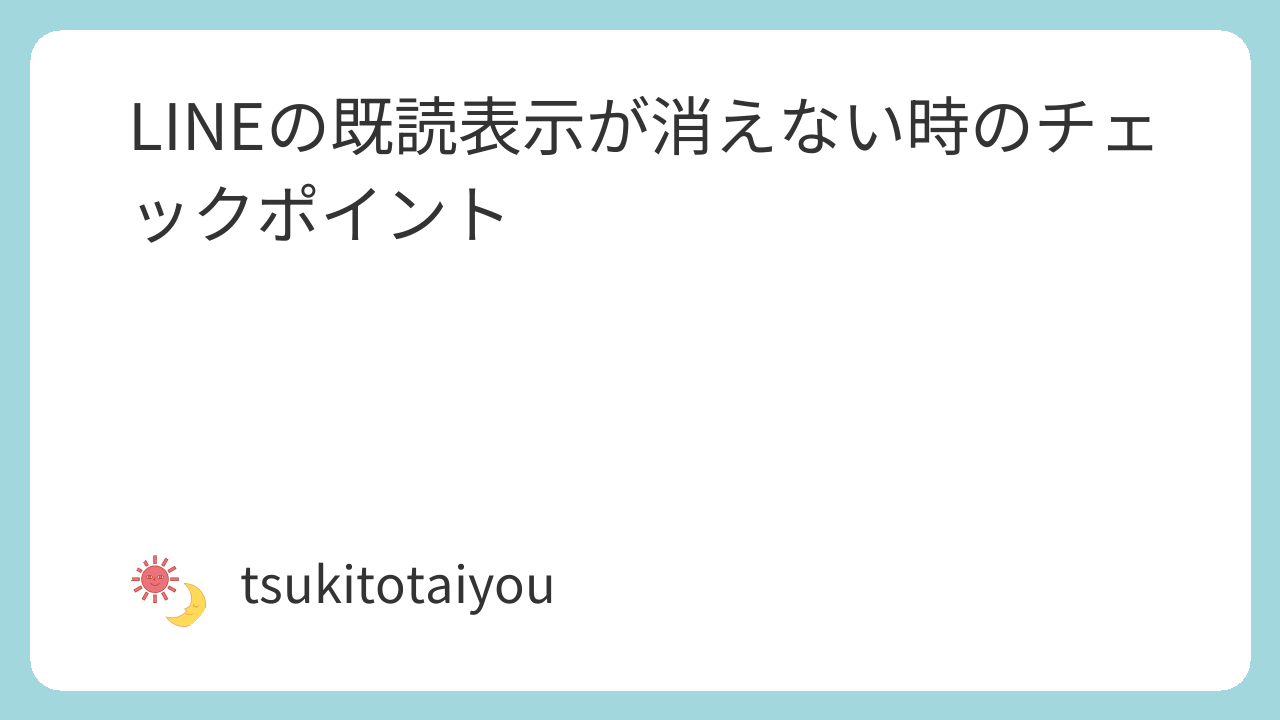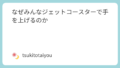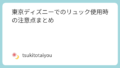LINEを開いてメッセージを読んだはずなのに、通知バッジが消えない??そんな経験はありませんか?
この問題は、多くのLINEユーザーが直面する厄介なトラブルのひとつです。未読のメッセージが見当たらないのに数字が残り続けたり、通知が正しく更新されなかったりすると、ストレスを感じることもあるでしょう。
本記事では、LINEの既読表示が消えない原因を徹底解析し、具体的な解決策をスマートフォンの設定やLINEアプリの調整方法を交えて紹介します。通知バッジの問題は、アプリの設定ミスやスマートフォンのシステム要因、さらには通信環境によって引き起こされる場合があります。そのため、単にアプリを開くだけでなく、適切な対処法を試すことが重要です。
また、iPhoneとAndroidそれぞれの端末での設定確認方法や、アプリのアップデート・再インストールの手順、LINE公式のサポートを活用する方法など、幅広いアプローチで解決策を紹介します。この記事を参考にすれば、通知バッジのストレスから解放され、快適にLINEを利用できるようになるでしょう。
それでは、LINEの既読表示が消えない原因と、その具体的な解決方法について詳しく見ていきましょう。
LINEの既読表示が消えない時の基本チェック

通知バッジが消えない理由
LINEの通知バッジが消えない原因には、未読メッセージの見落としやアプリのバグ、または通信環境の問題が考えられます。特に、グループチャットでの未読メッセージや、通知をオフにしていた期間中のメッセージが残るケースもあります。
また、特定のスマートフォンの設定が影響を与えている可能性もあり、例えば「バッテリー最適化」機能によってLINEアプリのバックグラウンド動作が制限され、通知が正しく更新されないことがあります。
既読したはずなのに数字が残る場合
既読したはずなのに通知バッジが残る場合、バックグラウンドでアプリが適切に更新されていない可能性があります。また、デバイスの設定やアプリのキャッシュが影響していることもあります。さらに、一部のユーザーはLINEの「未読メッセージを保持する」機能によって、過去に開いたはずのメッセージが再び未読扱いになってしまうことも報告されています。
その他、複数のデバイスで同じLINEアカウントを利用している場合、同期がうまくいかずに通知バッジが消えないことがあります。そのため、ログインしているすべてのデバイスでLINEを開き、既読確認をすることも有効です。
LINEアプリの状態を確認する
LINEアプリのバージョンが最新かどうか、バックグラウンドで正常に動作しているかを確認しましょう。古いバージョンを使用していると、通知関連のバグが発生することがあります。そのため、定期的にアプリのアップデートを確認し、最新バージョンにしておくことが推奨されます。
また、強制終了や再起動を試すことで解決する場合があります。アプリを一度ログアウトし、再ログインすることでデータのリフレッシュが行われ、通知バッジが更新される可能性もあります。さらに、ストレージの空き容量が少ないと、通知処理が正常に動作しないことがあるため、不要なファイルやアプリを削除し、スマートフォンのストレージを確保するのも重要です。
スマホ別の対処法
Androidでの対応方法
1. 設定アプリを開く。
2. 「アプリと通知」→「LINE」を選択。
3. 「ストレージとキャッシュ」を開き、キャッシュを削除。
4. 「強制停止」を選択してアプリをリセット。
5. スマートフォンを再起動。
6. 「通知とサウンド」設定を開き、LINEの通知が適切にオンになっているか確認。
7. 「バックグラウンドデータの使用」が制限されていないかチェックし、必要に応じてオンに変更。
8. 「バッテリー最適化」設定でLINEが制限されていないか確認し、最適化を無効化。
9. アプリのデータをクリアする(ログイン情報が消えるため、注意して実行)。
10. LINEを開いて、未読メッセージの有無を再度確認。
iPhoneの設定を見直す
1. 「設定」アプリを開く。
2. 「通知」→「LINE」を選択し、通知がオンになっているか確認。
3. 「通知のサウンド」や「バナー通知」の設定も見直し、適切に設定されているかチェック。
4. 「設定」→「一般」→「iPhoneストレージ」→「LINE」でキャッシュの削除。
5. LINEのバックグラウンド更新がオフになっていないか確認し、必要ならオンにする。
6. 「バッテリー」設定で「低電力モード」が有効になっていないかチェックし、無効化。
7. 必要ならアプリを再インストールし、ログインし直す。
8. LINEアプリを開き、未読メッセージの有無を再度確認。
9. 他のデバイスでログインしている場合、それらのデバイスで未読メッセージをチェック。
10. それでも問題が解決しない場合は、iPhoneのソフトウェアアップデートを確認し、最新の状態にする。
スマートフォンの再起動
デバイスの一時的な不具合を解消するため、再起動を試しましょう。スマートフォンは長時間使用するとバックグラウンドで動作するアプリが蓄積され、システムに負荷がかかることがあります。これにより通知バッジが更新されない問題が発生する場合があります。特に、メモリが不足しているとアプリの動作が遅くなり、通知のリフレッシュが正常に行われないことがあります。
1. 電源ボタンを長押しする。
2. 「再起動」または「電源を切る」オプションを選択。
3. 再起動後、LINEアプリを開いて通知バッジが消えているか確認。
また、再起動後にLINEアプリのキャッシュをクリアすることで、不具合が解消されることがあります。「設定」→「アプリ管理」→「LINE」→「ストレージ」からキャッシュを削除し、アプリを再起動しましょう。
それでも問題が解決しない場合は、端末のソフトウェアアップデートを確認し、最新の状態にすることをおすすめします。
通知設定の確認

LINEアプリの通知許可
LINEアプリ内で通知設定が適切に有効になっているか確認しましょう。「設定」→「通知」→「LINE」の順で設定を見直します。
また、「ロック画面での通知」や「バナー表示」が有効になっているかも確認しましょう。これらがオフになっていると、通知が届いていても視認できない可能性があります。加えて、サウンドの設定も見直し、必要なら通知音を変更することで、通知の見逃しを防ぐことができます。
「アプリのバックグラウンド更新」がオフになっていないかチェックすることも重要です。特にiOSでは、「設定」→「一般」→「Appのバックグラウンド更新」→「LINE」が有効になっているかを確認しましょう。これが無効になっていると、アプリがバックグラウンドで通知を取得できず、通知バッジが更新されない原因となることがあります。
デバイスの通知設定を確認する
スマートフォンの「設定」→「通知」から、LINEの通知がオフになっていないか確認しましょう。加えて、「おやすみモード」や「集中モード」が有効になっていないかも確認してください。これらのモードがオンになっていると、特定のアプリの通知が制限されるため、LINEの通知が表示されないことがあります。
また、Androidデバイスでは「設定」→「アプリと通知」→「詳細設定」→「通知の制限」が適用されていないかを確認し、必要なら制限を解除しましょう。「デバイス管理アプリ」や「セキュリティアプリ」が通知をブロックしている可能性もあるため、それらのアプリの設定も見直すとよいでしょう。
個別トークの通知設定
特定のトークルームのみ通知がオフになっている場合があります。トークルームの設定を確認し、必要なら通知をオンにしましょう。グループチャットの場合、通知をミュートにしている可能性もあるため、トークルームの「通知」設定を開き、ミュートが解除されているかチェックしてください。
また、「キーワード通知」を利用している場合は、設定が適切に機能しているかを確認することも重要です。特定のキーワードが含まれていないメッセージが通知されないこともあるため、必要に応じてキーワード設定を変更しましょう。
バッジ表示のトラブルシューティング
赤い丸の意味とは?
通知バッジの赤い丸は、未読のメッセージやお知らせがあることを示しています。これは、個別チャットやグループトークだけでなく、LINEの公式アカウントからの通知、未読の着信履歴、友達追加のリクエストなどにも適用される場合があります。そのため、特定のメッセージを開いたのにバッジが消えない場合は、他の要因が関係している可能性があります。
また、LINEアプリの動作が正常でない場合や、スマートフォンの通知処理に遅延が生じると、赤い丸が残り続けることがあります。この場合、アプリの再起動やキャッシュクリアが有効な手段となります。特に、通知バッジのカウントが正しく更新されない場合、デバイスを再起動することで解決することがあります。
非表示のメッセージを探す
LINEの「未読メッセージ」フィルターを使って、見逃している通知がないか確認しましょう。特にグループトークでは、未読メッセージが埋もれてしまうことがあり、スクロールして探すのが難しい場合があります。
また、LINEの「フォルダ機能」や「アーカイブ機能」を利用している場合、特定のトークが非表示になっている可能性があります。これらの設定を見直し、未読のメッセージが残っていないかを確認しましょう。
さらに、LINEの「ノート」や「アルバム」機能で未読のコンテンツがある場合、通知バッジが消えないことがあります。そのため、これらのセクションも確認し、未読がないかをチェックするとよいでしょう。
通知が届かない原因
アプリのバックグラウンド動作や通信環境によって、通知が届かないことがあります。特にバッテリーセーバーが影響している場合があるので、確認してみましょう。例えば、スマートフォンの省電力モードやアプリの「バッテリー最適化」設定によって、LINEがバックグラウンドで適切に動作せず、通知が届かないことがあります。
また、ネットワークの問題も通知の遅延や未達に影響を与えることがあります。Wi-Fiが不安定だったり、モバイルデータ通信が制限されている場合、LINEの通知が正常に受信されないことがあります。そのため、一度機内モードをオン・オフして通信環境をリフレッシュすると、通知の問題が解決することがあります。
さらに、LINEアプリの不具合や古いバージョンを使用している場合、通知バッジが正しく更新されないことがあります。最新バージョンにアップデートすることで、問題が解決する場合もあるため、アプリストアで更新を確認することをおすすめします。
アプリのアップデートについて

最新バージョンへのアップデート
アプリが最新でないと通知バッジが正常に動作しないことがあります。ストアから最新バージョンに更新しましょう。アプリの更新は、バグ修正や新機能の追加だけでなく、通知関連の問題の解決にも役立ちます。特に、LINEは頻繁にアップデートが行われるため、定期的にアップデートの有無をチェックすることが推奨されます。
アップデートの手順
1. スマートフォンの「App Store」または「Google Play ストア」を開く。
2. 「LINE」と検索し、アップデートのオプションが表示されているか確認。
3. アップデートが可能な場合、「更新」ボタンをタップ。
4. インストール完了後、アプリを再起動し、通知バッジの表示が正しく動作するか確認。
アプリの再インストール手順
問題が解決しない場合、アプリをアンインストールして再インストールするのも有効な手段です。LINEアプリのデータが破損していると、通知が正常に機能しなくなることがあります。そのため、一度完全に削除し、クリーンな状態で再インストールすることで問題が改善される可能性があります。
再インストールの手順
1. 「設定」→「アプリ」→「LINE」を選択。
2. 「アンインストール」をタップしてアプリを削除。
3. スマートフォンを再起動し、ストアから最新のLINEを再インストール。
4. 再インストール後、アカウント情報を入力し、ログインを完了。
5. 通知設定を再確認し、通知が適切に機能しているかチェック。
キャッシュのクリア方法
アプリのキャッシュを削除すると、通知関連の問題が解決する場合があります。キャッシュとは、一時的に保存されるデータのことで、これが蓄積されるとアプリの動作が遅くなったり、通知が正しく反映されなくなることがあります。
キャッシュのクリア手順
1. 「設定」→「アプリ」→「LINE」を選択。
2. 「ストレージとキャッシュ」を開く。
3. 「キャッシュを削除」ボタンをタップ。
4. スマートフォンを再起動し、LINEの動作を確認。
キャッシュを削除しても、トーク履歴や設定は保持されますが、万が一のために重要なデータはバックアップを取っておくことをおすすめします。
通信環境の影響
Wi-Fiの接続状況を確認する
Wi-Fi環境が不安定だと通知が遅れることがあります。他のネットワークに切り替えて試してみましょう。特に公共のWi-FiやカフェなどのフリーWi-Fiを利用している場合、回線の混雑やセキュリティの影響で正常に通知が届かないことがあります。自宅のWi-Fiが遅い場合は、ルーターの再起動を試すことも効果的です。
さらに、Wi-Fi接続時に「低データモード」がオンになっていると、アプリのバックグラウンド通信が制限され、LINEの通知が届かなくなる可能性があります。「設定」→「Wi-Fi」→「接続中のネットワーク」を選択し、「低データモード」がオフになっているか確認しましょう。また、Wi-Fiの自動接続設定が適切に機能しているかも確認するとよいでしょう。
モバイルデータ通信の問題
モバイルデータ通信がオフになっていると、LINEの通知が届かなくなることがあります。「設定」→「モバイルデータ通信」→「LINE」を確認しましょう。また、モバイルデータ通信の速度制限がかかっている場合、LINEの通知が遅延する可能性があります。通信制限が適用されていないか、キャリアのマイページで確認することをおすすめします。
さらに、「データセーバー」モードがオンになっていると、バックグラウンドでの通信が制限されるため、通知が届かない場合があります。「設定」→「ネットワークとインターネット」→「データ使用量」→「データセーバー」を開き、LINEが例外設定に追加されているかを確認してください。
通信の再接続手順
一度機内モードをオン・オフすることで、通信環境がリフレッシュされ、通知バッジの問題が解決することがあります。機内モードをオンにすることで、一時的にすべての通信が遮断され、オフにすることで再接続が行われるため、ネットワークの不具合が解消されることがあります。
また、ネットワーク設定をリセットすることも一つの方法です。「設定」→「一般」→「リセット」→「ネットワーク設定をリセット」を選択することで、Wi-Fiやモバイルデータ通信の設定が初期化され、通信の問題が改善される場合があります。ただし、Wi-Fiのパスワードなどもリセットされるため、事前に確認しておきましょう。
さらに、プロバイダ側の通信障害が発生している可能性もあります。LINEの公式サイトやSNS、プロバイダのページで障害情報をチェックし、問題が解決するまで待つのも一つの手です。
LINEの設定を見直す
アプリ内設定のチェックポイント
「設定」→「通知」→「メッセージ通知」の設定を確認し、適切に設定されているかをチェックしましょう。また、「プッシュ通知」や「サウンド通知」の設定も確認し、必要に応じて有効にしましょう。特定のトークのみ通知が届かない場合は、「個別トーク通知」の設定を確認し、オフになっている場合はオンに変更してみてください。
さらに、「通知の表示方法」についても見直しましょう。特に、iOSデバイスでは「ロック画面」「バナー」「通知センター」の3種類の通知方法があり、それぞれ有効になっているかを確認してください。また、Androidデバイスの場合、「重要な通知」や「サイレント通知」のカテゴリがあり、これらの設定が適切でないと通知が届かないことがあります。
アカウントの情報確認
ログイン状態が正常であるか、別のデバイスでログインしていないかを確認しましょう。特に、PC版LINEやタブレットなどで同じアカウントを使用している場合、スマートフォン側で通知が適切に届かないことがあります。設定内の「ログイン中の端末」一覧をチェックし、不明なデバイスがあればログアウトしてみましょう。
また、LINEアカウントの不具合が原因で通知が届かないこともあります。その場合、一度ログアウトし、再度ログインすることで解決する場合があります。加えて、LINEの「プライバシー管理」設定内にある「ログイン許可」や「不正ログイン対策」などの設定を見直し、不正なログインがないかも確認するとよいでしょう。
共有設定の見直し
LINEの共有機能が通知に影響を与えている場合があります。設定を見直してみましょう。特に、「友だちへの公開」や「共有先の選択」が誤って設定されていると、特定のトークの通知が制限されることがあります。「設定」→「プライバシー管理」→「情報の共有設定」を開き、適切に設定されているかをチェックしてください。
さらに、「LINE連携アプリ」の設定を確認することも重要です。LINEに連携している他のアプリ(例: SNSやクラウドストレージサービス)によって通知が制限されることがあるため、「外部アプリのアクセス許可」を見直し、不要な連携を解除することで改善される場合があります。
トーク履歴の確認

送受信の履歴を確認する
過去のメッセージの確認や、未読メッセージが残っていないかチェックしましょう。特に、複数のデバイスでLINEを利用している場合、別のデバイスに未読のメッセージが残っていることがあります。そのため、PC版LINEやタブレット版LINEを使用している場合は、それらのデバイスでも未読メッセージがないか確認してみましょう。
また、LINEの「アーカイブ機能」や「非表示リスト」にトークが入っていると、新着メッセージが確認しにくくなることがあります。「設定」→「トーク」→「アーカイブ」を開いて、未読のメッセージがないかチェックしてみましょう。加えて、検索機能を活用して、重要なメッセージが埋もれていないか確認するのも有効です。
不在着信の影響を考える
LINEの通話機能で不在着信があった場合、それが原因で通知バッジが消えないことがあります。特に、LINEのビデオ通話や音声通話を使用している場合、応答しなかった通話が「未対応の着信」として記録され、それが通知バッジとして残ることがあります。
この場合は、通話履歴を開いて、すべての不在着信を確認しましょう。「通話」タブを開き、不在着信が表示されている場合は、履歴をタップして既読状態にすることで通知バッジが消えることがあります。もし消えない場合は、一度LINEアプリを再起動するか、スマートフォンを再起動することで解決する可能性があります。
過去のメッセージの検索方法
検索機能を使って、未読メッセージや通知が関係しているメッセージを探しましょう。LINEの検索機能では、特定のキーワードを入力することで、過去のトーク履歴や画像、ファイル、リンクなどを簡単に検索できます。
また、特定のユーザーやグループ内でメッセージを検索する場合は、トーク画面を開いた状態で検索を実行することで、より効率的に目的のメッセージを見つけることができます。特に、重要な情報が含まれるトークでは、「お気に入り」機能を活用することで、後から簡単に見つけることができるようになります。
さらに、LINEの「ノート」や「アルバム」機能を確認することで、未読の通知が発生している原因を特定できる場合があります。これらの機能内で未読のコンテンツが残っている場合、通知バッジが消えない原因となることがあるため、一度チェックしてみるとよいでしょう。
問題が解決しない場合の対処法
LINEのサポートを活用する
LINEの公式サポートに問い合わせることで、解決策を得られることがあります。公式サイトには「よくある質問(FAQ)」や「お問い合わせフォーム」が用意されており、具体的な問題に応じた対処法が掲載されています。サポートへ問い合わせる際には、具体的なエラーメッセージや問題の発生タイミングを記載すると、スムーズな対応が期待できます。
また、LINEの公式Twitterアカウントや公式ブログでも、障害情報や不具合の修正状況が発信されることがあるため、定期的にチェックするとよいでしょう。
共有機能の利用
他のユーザーと情報を共有し、同じ問題が発生していないか確認してみましょう。特に、LINEの不具合が一部のユーザーに限定されている場合、周囲の人と状況を比較することで原因を特定しやすくなります。
また、SNSやオンラインフォーラムでは、同様の問題を抱えるユーザーが解決策を共有していることもあります。公式のコミュニティサイトや、テクニカルサポートの掲示板を活用し、他の人の経験談を参考にするとよいでしょう。
報告機能の使い方
問題が解決しない場合、LINEの不具合報告機能を活用して、運営側にフィードバックを送ることも有効です。LINEアプリ内の「設定」→「ヘルプ」→「問題を報告」から、不具合の詳細を送信できます。
・発生している問題の内容(例:通知バッジが消えない、メッセージが送信できないなど)
・問題が発生した日時や頻度
・利用しているデバイスの種類(iPhone、Androidなど)
・アプリのバージョン
・可能であればスクリーンショット
これらの方法を試しても解決しない場合は、LINEのアップデートを待つか、デバイスの設定を専門家に相談するのもよいでしょう。また、根本的な解決策が見つからない場合は、アカウントのバックアップを取った上で、LINEアプリを一度削除し、再インストールするのも有効な手段です。
まとめ
LINEの既読表示が消えない問題は、アプリの設定やスマートフォンの環境によって引き起こされることが多く、適切な対処を行うことで解決できます。まずは、LINEアプリの通知設定やスマートフォンの通知許可を確認し、未読メッセージがないかをチェックすることが重要です。
また、通信環境やスマートフォンの動作状態も影響を与えるため、Wi-Fiやモバイルデータ通信の状態を確認し、必要に応じて再接続を試してみましょう。さらに、LINEアプリのキャッシュクリアや、最新バージョンへのアップデート、場合によってはアプリの再インストールも有効な手段となります。
もし、これらの方法を試しても問題が解決しない場合は、LINEの公式サポートに問い合わせることをおすすめします。また、他のユーザーと情報を共有することで、同様のトラブルを経験している人が見つかり、役立つ情報を得られる可能性もあります。
通知バッジが消えない問題はストレスの原因になりますが、本記事で紹介した方法を実践することで、スムーズに解決できるはずです。ぜひ試してみて、快適なLINEの利用環境を取り戻してください。